Как правильно пользоваться Steam Inventory Helper
Содержание

Многие пользователи Стим постоянно продают и покупают внутриигровые предметы. Им будет полезно узнать, что такое Steam Inventory Helper (SIH), как установить и настроить это расширение. Также мы расскажем обо всех доступных опциях Steam Inventory Helper, как пользоваться приложением при управлении предметами в вашем инвентаре.
Возможности Steam Inventory Helper
Итак, Steam Inventory Helper Chrome – это браузерное расширение, которое существенно упрощает взаимодействие с игровыми предметами. Программа позволяет:
- добавлять цены предметов на различных платформах;
- быстро выставлять предметы на продажу;
- легко и просто удалить сразу несколько предметов;
- знать данные о текущей стоимости;
- выставить фильтр по разнообразным критериям;
- собирать информацию о floats, patterns и stickers.
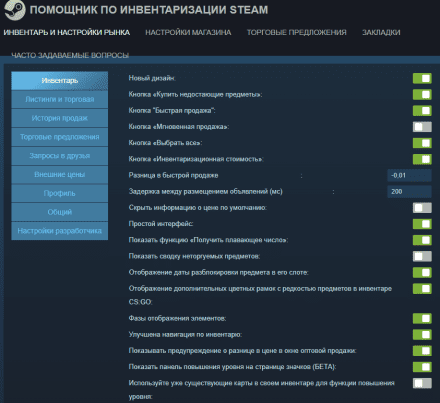
Перед использованием важно разобраться со Steam Inventory Helper – как настроить его основные разделы. С базовыми настройками все интуитивно понятно – достаточно отметить нужные пункты. О расширенных возможностях SIH, расскажем дальше.
Торговые операции в Steam
SIH помогает игрокам заключать успешные сделки, благодаря следующим возможностям:
- приложение позволяет оперативно передавать предметы всего лишь несколькими кликами;
- доступна быстрая проверка цен, что помогает принимать взвешенные решения относительно продажи или покупки;
- Steam Inventory Helper расширение, дающее возможность группировать одинаковые предметы;
- SIH автоматизирует прием входящих обменов, что сокращает время их обработки;
- здесь пользователи могут быстро находить и покупать нужные предметы.
Например, чтобы продать скин, достаточно перейти в инвентарь в Стиме и выбрать Trading with SIH.
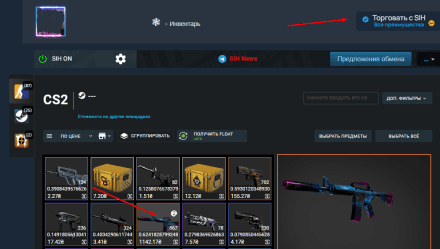
После этого нужно оформить подписку и выставить предмет на продажу, но уже с улучшенными условиями, с которыми можно ознакомиться на странице дополнения.
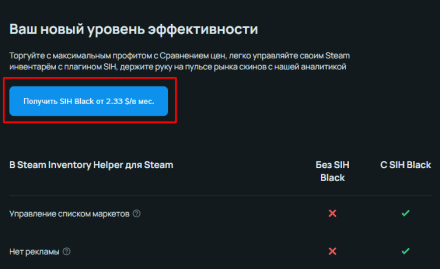
Управление инвентарем и ценами на предметы
Теперь поговорим о возможностях SIH для массового управления внутриигровыми скинами, стикерами, кейсами и т. д., А также параметрах стоимости, мониторинге и других не менее полезных настройках.
Поиск и сортировка предметов
Для начала ловите пошаговое руководство по управлению игровыми предметами через Steam Inventory Helper Хром:
1. Откройте браузер и войдите в свою учетную запись Steam.
2. Перейдите в свой инвентарь и выберите те скины, с которыми хотите взаимодействовать.
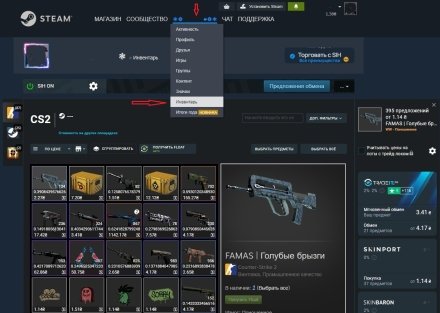
3. Выберите опцию быстрой продажи – она позволит быстро выставить все необходимое на маркет Steam.
4. Используйте функции группировки и фильтрации, чтобы упорядочить и отобразить предметы в инвентаре в соответствии со своими потребностями.
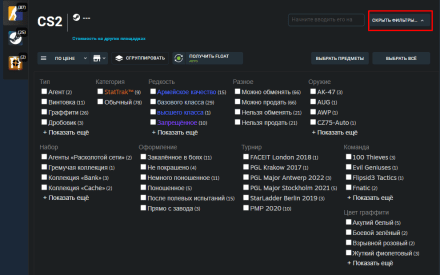
Автоматическая ценовая настройка
Теперь расскажем, где посмотреть цены и как управлять стоимостью предметов в Steam Inventory Helper Google:
1. Перейдите на страницу предмета и воспользуйтесь специальной функцией SIH для просмотра актуальных цен на скины на разных торговых площадках.

2. Если вы хотите продать скин, SIH автоматически добавит цены из различных рынков, чтобы вы могли определить для себя оптимальную стоимость предмета.
3. При желании разные торговые площадки тоже можно рассортировать – для этого в расширении предусмотрена специальная опция. Перейдите к разделу в Steam Inventory Helper Настройка и отсортируйте маркеты по своим параметрам.
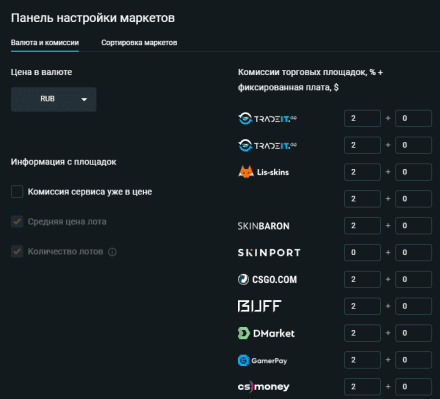
Отслеживание изменений цен
Чтобы отследить стоимость, действуйте следующим образом:
1. Перейдите на страницу того предмета в инвентаре, цену которого хотите отслеживать. Используйте функцию для просмотра текущей цены на торговой площадке.
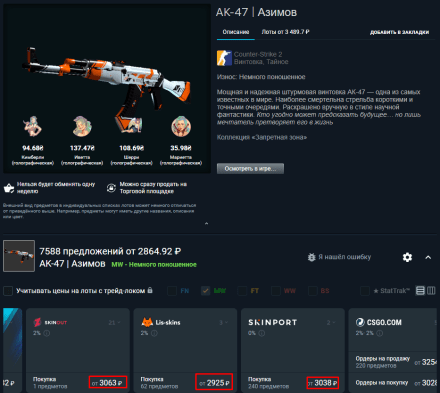
2. Если вам необходимо отследить колебания цены на данный предмет, воспользуйтесь функцией добавления его в список отслеживаемых в Steam Inventory Helper (доступно по подписке).
Массовое действие с предметами
SIH позволяет производить однотипные операции сразу с несколькими предметами, например, группировать их по разным параметрам. Как это сделать в Steam Inventory Helper инструкция расскажет:
1. Откройте свой инвентарь на Steam и выберите несколько предметов, с которыми вы хотите произвести массовое действие.
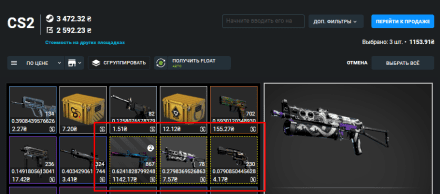
2. Для продажи есть опция быстрого выставления предметов на торговую площадку. Для этого нажмите на «Перейти к продаже» и выберите Quick sell all. Укажите цену и нажмите «Да, выставить на продажу».
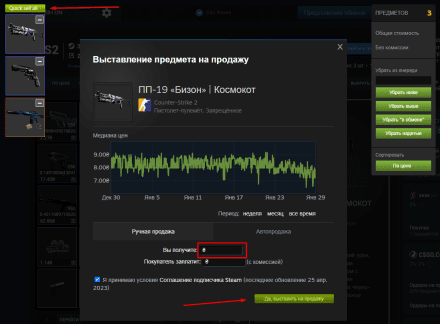
3. Если вам необходимо изменить цены на несколько предметов, воспользуйтесь функцией массового изменения цен.
Экспорт и импорт списка предметов
Steam Inventory Helper по подписке предоставляет опцию импорта и экспорта списка предметов. У пользователей есть возможность сохранить его в файле на ПК, чтобы позже анализировать свои операции с инвентарем, делиться им с друзьями.
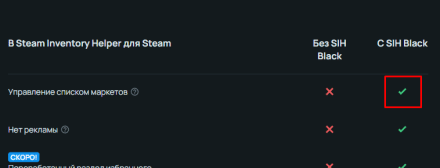
Преимущества использования разрешения Steam Inventory Helper
Мы выяснили о Steam Inventory Helper, что это очень полезное и мультифункциональное расширение. Давайте еще раз перечислим его главные преимущества:
- понятный интерфейс;
- удобное управление инвентарем;
- фильтры и группировка игровых скинов;
- быстрое выставление на продажу;
- отображение текущих цен;
- предоставление цен из различных рынков;
- массовое управление;
- настройка оповещений об изменениях цен;
- есть информация о floats, patterns и stickers, важная для принятия решений о продаже или приобретении.
Как установить Steam Inventory Helper в Chrome
Для установки следуйте этой инструкции:
1. Откройте Google Chrome и введите в адресной строке «Web Store».
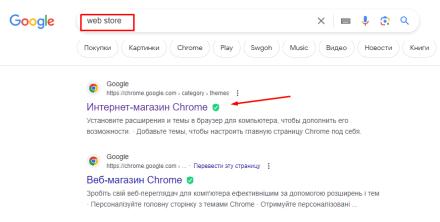
2. В поиске пропишите полное название расширения.
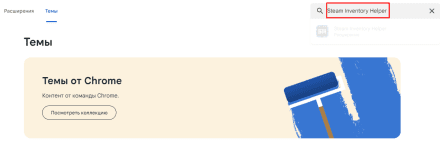
3. Найдите SIH в результатах поиска и нажмите на него.
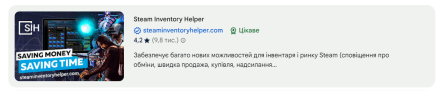
4. На странице дополнения нажмите на пункт «Добавить в Chrome».
5. Нажмите «Добавить расширение» (или установить) после согласия с установкой, чтобы начать инсталляцию.
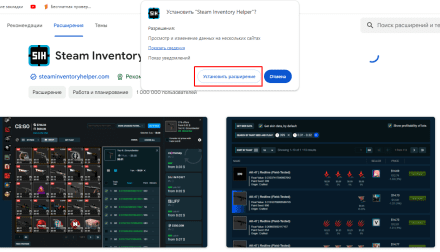
Подождите, пока браузер установит микропрограмму. Об удачном завершении вы узнаете по значку SIH, который должен появиться в панели доступных инструментов.
























